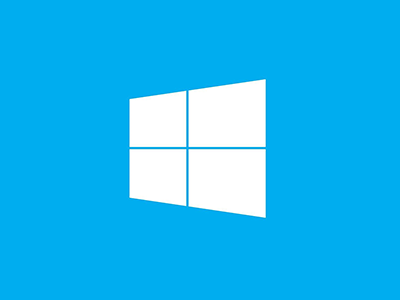Rohos磁盘加密软件能够在USB闪存驱动器上创建隐藏加密分区。借助该软件用户可以使用密码保护USB闪存驱动器上数据部分,并且可以在任何一台计算机上通过密码方便地访问该数据。
大多数USB闪存驱动器,包括最大的驱动器,通常格式化为FAT32文件格式 — 这会造成加密分区的空间上限2GB或4GB(最大文件体积限制)。
为了创建一个空间大余2GB的加密分区,您需要变更USB驱动器文件格式为NTFS格式。
在变更USB驱动器文件系统前,建议对该驱动器上的重要数据进行备份,以防万一。
1. 将USB文件系统变更为NTFS格式
这是最简单的方法用来改变USB驱动器上的文件格式,尤其是在该文件系统存在的情况下。使用该方法变换文件系统不会删除已有的文件。如果文件的尺寸比较大或数量比较多,该转换过程会持续几分钟。如果驱动器为空,则转换过程会比较快,因为计算机会将这些文件临时移动至不同的位置。
执行下列步骤,转换驱动器文件格式:
将USB驱动器连接至计算机,并给其分配一个驱动器盘符
点击开始 > 程序 > 附件
在运行命令字段处输入:CONVERT F: /FS:NTFS (F是您的USB驱动器盘符)。
如果在执行上述第3步操作时出现错误提示信息,可以执行命令:CHKDSK U: /F,然后再次尝试执行转换命令。用户可以在“我的文档”中通过查看该驱动器的属性来核实转换后的文件系统。尝试着拷贝大于2GB文件或改变文件属性,来验证转换过程执行成功。
2. 将USB格式化为NTFS文件系统
格式化USB驱动器远比转换它的文件格式要快的多,但该驱动器上的文件会全部丢失。最好在该USB驱动器刚购买时选择该方法。但也有的USB驱动器在刚购买时其中存放了一些资源或工具,在转换格式时应该对这些进行保护。
执行下列步骤,进行格式化
将USB驱动器连接至计算机,并给其分配一个驱动器盘符
点击开始 > 程序 > 附件
在运行命令字段处输入:FORMAT U: /FS:NTFS(U是您的USB盘符)
如果出现错误提示信息“在USB驱动器上没有NTFS支持”,可以在该驱动器的属性里“驱动器管理”改变设置。在“磁盘驱动器”下面,在USB驱动器的属性“政策”页里改变为“为提高性能而优化”。
在转换USB驱动器文件系统的过程中必须小心谨慎。在开始转换前,应该权衡一下使用FAT32格式的优势,备份重要数据,并需要考虑一下与非Windows操作系统的兼容性问题。
转载于:
如有涉及版权问题,请联系我进行删除~